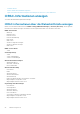Users Guide
iDRAC-Informationen über RACADM anzeigen
Informationen zum Anzeigen von iDRAC-Informationen mithilfe von RACADM finden Sie unter den Unterbefehlen getsysinfo oder get
unter iDRAC-RACADM-CLI-Handbuch verfügbar unter www.dell.com/idracmanuals.
Netzwerkeinstellungen ändern
Nach der Konfiguration der iDRAC-Netzwerkeinstellungen über das Dienstprogramm für die iDRAC-Einstellungen können Sie auch die
Einstellungen über die iDRAC-Web-Schnittstelle, über RACADM, über den Lifecycle-Controller, über das Dell Deployment Toolkit und
(nach dem Starten des Betriebssystems) über Server Administrator ändern. Weitere Informationen zu den Tools und den
Berechtigungseinstellungen finden Sie in den entsprechenden Benutzerhandbüchern.
Zum Ändern der Netzwerkeinstellungen über die iDRAC-Web-Schnittstelle oder RACADM müssen Sie über Berechtigungen zum
Konfigurieren verfügen.
ANMERKUNG: Durch das Ändern der Netzwerkeinstellungen werden möglicherweise die aktuellen
Netzwerkverbindungen mit iDRAC beendet.
Netzwerkeinstellungen über die Web-Schnittstelle ändern
So ändern Sie die iDRAC-Netzwerkeinstellungen:
1. Gehen Sie in der iDRAC-Web-Schnittstelle zu iDRAC Settings (iDRAC-Einstellungen) > Connectivity (Konnektivität) >
Network (Netzwerk) > Network Settings (Netzwerkeinstellungen).
Die Seite Netzwerk wird angezeigt.
2. Geben Sie Netzwerkeinstellungen, allgemeine Einstellungen, IPv4, IPv6, IPMI und/oder VLAN-Einstellungen je nach Bedarf an und
klicken Sie auf
Anwenden.
Wenn Sie die Option Auto Dedicated NIC (Automatisch dedizierte NIC) unter Network Settings (Netzwerkeinstellungen),
verändert der iDRAC seine NIC-Auswahl zur Verwendung der dedizierten NIC, wenn er seine NIC-Auswahl als freigegebenes LOM (1,
2, 3 oder 4) angegeben hat und ein Link auf der dedizierten NIC des iDRAC erkannt wird. Wird kein Link auf der dedizierten NIC
erkannt, verwendet iDRAC das freigegebene LOM. Der Wechsel von freigegebener zu dedizierter Zeitüberschreitung dauert fünf
Sekunden und von dedizierter zu freigegebener 30 Sekunden. Sie können diesen Zeitüberschreitungswert mithilfe von RACADM oder
WS-MAN konfigurieren.
Weitere Informationen zu den verschiedenen Feldern finden Sie in der iDRAC-Online-Hilfe.
Netzwerkeinstellungen über einen lokalen RACADM ändern
Um eine Liste verfügbarer Netzwerkeigenschaften zu erstellen, verwenden Sie den Befehl
racadm get iDRAC.Nic
Wenn DHCP zur Ermittlung einer IP-Adresse verwendet werden soll, kann der folgende Befehl zum Schreiben des Objekts DHCPEnable
und zum Aktivieren dieser Funktion verwendet werden.
racadm set iDRAC.IPv4.DHCPEnable 1
Das folgende Beispiel zeigt, wie der Befehl zur Konfiguration benötigter LAN-Netzwerkeigenschaften verwendet werden kann:
racadm set iDRAC.Nic.Enable 1
racadm set iDRAC.IPv4.Address 192.168.0.120
racadm set iDRAC.IPv4.Netmask 255.255.255.0
racadm set iDRAC.IPv4.Gateway 192.168.0.120
racadm set iDRAC.IPv4.DHCPEnable 0
racadm set iDRAC.IPv4.DNSFromDHCP 0
racadm set iDRAC.IPv4.DNS1 192.168.0.5
racadm set iDRAC.IPv4.DNS2 192.168.0.6
racadm set iDRAC.Nic.DNSRegister 1
racadm set iDRAC.Nic.DNSRacName RAC-EK00002
racadm set iDRAC.Nic.DNSDomainFromDHCP 0
racadm set iDRAC.Nic.DNSDomainName MYDOMAIN
iDRAC konfigurieren
89